Šis vadovas paaiškins komandų eilutės (CMD) metodą „Nuotoliniu būdu išjungti Windows 10“:
- Būtinos sąlygos nuotoliniu būdu išjungti „Windows 10“ sistemą naudojant CMD
- Kaip nuotoliniu būdu išjungti „Windows 10“ sistemą naudojant CMD
- Kaip nuotoliniu būdu išjungti „Windows 10“ sistemą naudojant nuotolinio darbalaukio ryšio įrankį
Būtinos sąlygos nuotoliniu būdu išjungti „Windows 10“ sistemą naudojant CMD
Prieš atlikdami „ Nuotolinis išjungimas „Windows 10“. “, įsitikinkite, kad laikomasi šių reikalavimų:
- Nuotolinis išjungimas yra įjungtas iš abiejų sistemų ugniasienės.
- Nuotolinis darbalaukis yra įjungtas / įjungtas (nuotolinio darbalaukio ryšio įrankiui).
Kaip įjungti nuotolinį išjungimą „Windows“ užkardoje
„Nuotolinis išjungimas“ yra funkcija, leidžianti vartotojams „išjungti“ nuotolinę sistemą. Jį blokuoja „ „Windows Defender“ ugniasienė “ pagal nutylėjimą saugumo sumetimais. į “ Nuotoliniu būdu išjunkite „Windows 10“. “, turite leisti „Nuotolinį išjungimą“ iš ugniasienės atlikdami šiuos veiksmus:
1 veiksmas: atidarykite „Windows Defender“ ugniasienės nustatymus
Paieška ' „Windows Defender“ ugniasienė “ meniu „Pradėti“ paieškos juostoje ir paspauskite „ Įeikite “ klavišą, kad jį atidarytumėte:
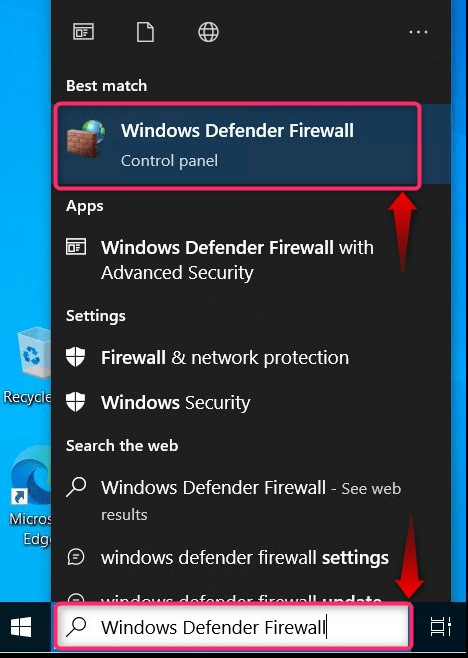
Tada spustelėkite „ Leisti programai arba… ugniasienei “, kaip paryškinta toliau:
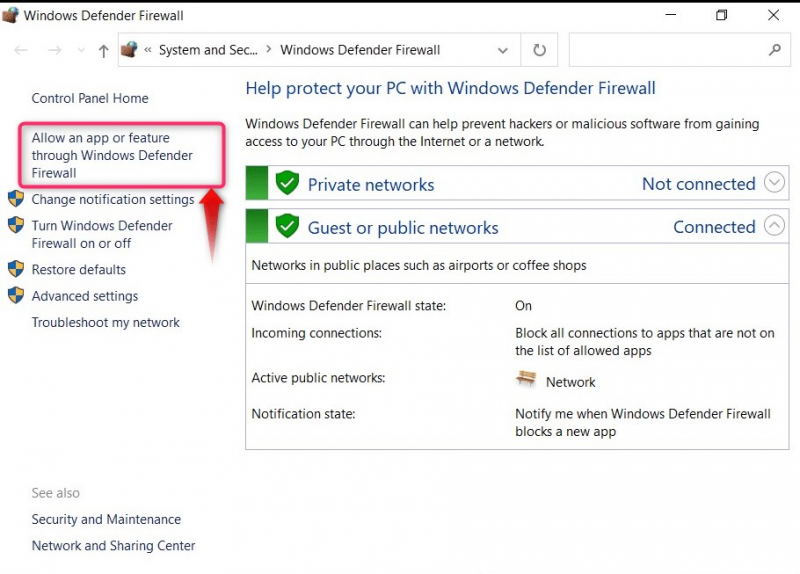
2 veiksmas: leiskite nuotoliniu būdu išjungti ir nuotolinį darbalaukį
Viduje ' Leidžiamos programos “ lange, slinkite žemyn „ Leidžiamos programos ir funkcijos “ ir rasti „ Nuotolinis darbalaukis ', ' Nuotolinis darbalaukis („WebSocket“) “ ir „ Nuotolinis išjungimas “. Čia „komandų eilutei“ reikia tik „nuotolinio išjungimo“, o jei nenorite naudoti „ Nuotolinis darbalaukis “ įrankį, neleiskite kitų parinkčių:
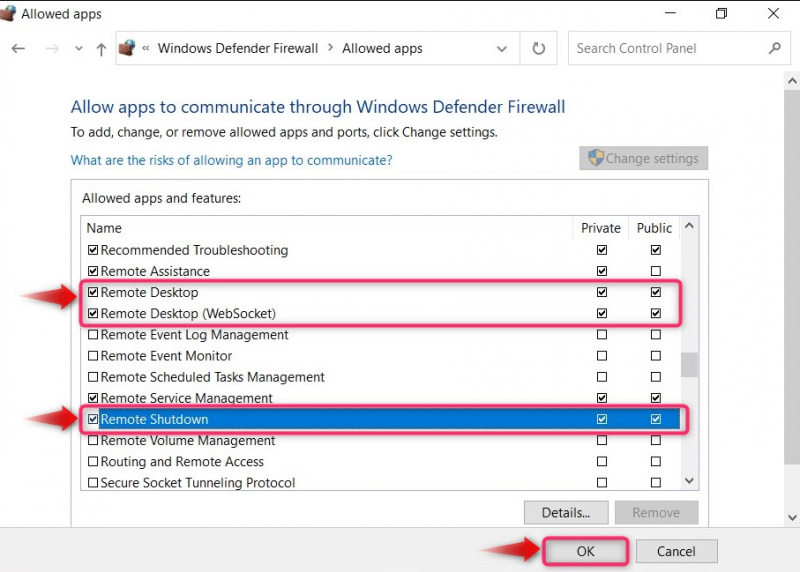
Pastaba: Pirmiau nurodytoms funkcijoms / programoms turi būti leista atlikti nuotolinį išjungimą; kitu atveju pasirodys ši klaida:
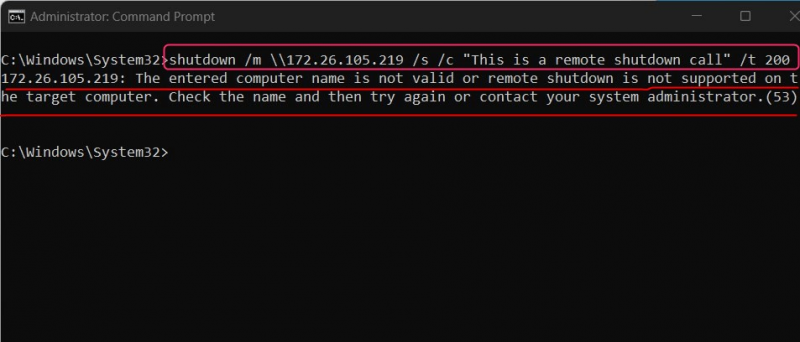
Kaip nuotoliniu būdu išjungti „Windows 10“ sistemą naudojant CMD?
į “ Nuotoliniu būdu išjunkite „Windows 10“ sistemą “ naudodami „CMD“ arba „Command Prompt“, atlikite šiuos veiksmus:
1 veiksmas: atidarykite komandų eilutę
Naudokite „Windows“ meniu „Pradėti“ ir suaktyvinkite „Command Prompt“ naudodami parinktį „Vykdyti kaip administratoriui“:
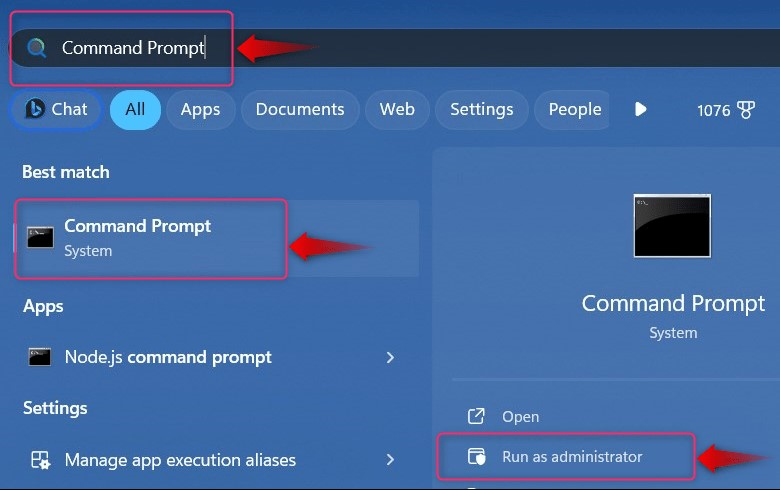
2 veiksmas: nuotoliniu būdu išjunkite „Windows 10“.
„Command Prompt“ paleiskite šią komandą, kad nuotoliniu būdu išjungtumėte „Windows 10“ sistemą:
- išjungti iškviečia komandą išjungti.
- /m nurodo komandą, kuri bus naudojama nuotoliniam kompiuteriui.
- \\kompiuterio vardas liepia komandai veikti kaip kompiuteris su pateiktu IP.
- /s išjunkite vietinę kompiuterio sistemą (vis dar nuotolinę).
- /c naudojamas išjungimui įrašyti įvykių žurnale.
- /t nurodo laiką iki kompiuterio išjungimo:
Vykdykime aukščiau pateiktą komandą su tikrais kredencialais:
išjungti / m \\xxx.xxx.105.219 / s / c „Tai nuotolinio išjungimo skambutis“ / t 200 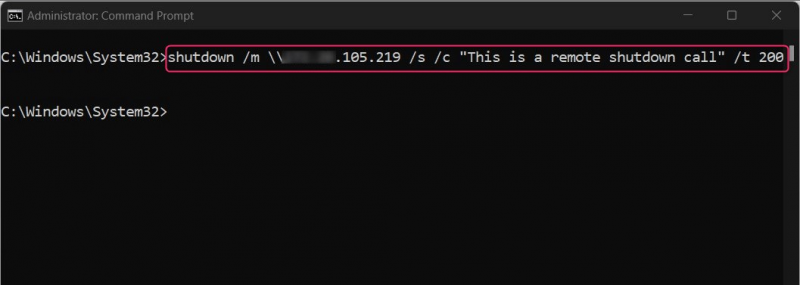
Nuotoliniame kompiuteryje bus rodomas toks pranešimas:
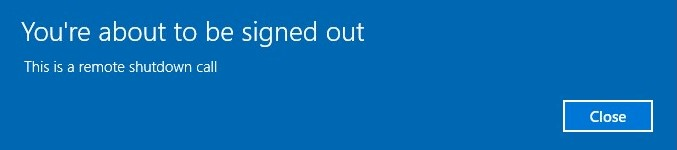
Tačiau jei esate ' Nepavyko atlikti nuotolinio išjungimo “, vykdykite šią komandą, bet pakeiskite:
- Serveris su IP adresas nuotolinės sistemos.
- Nuotolinio vartotojo slaptažodis su nuotolinės sistemos vartotojo slaptažodžiu.
- Nuotolinis vartotojo vardas su nuotolinės sistemos vartotojo vardu:
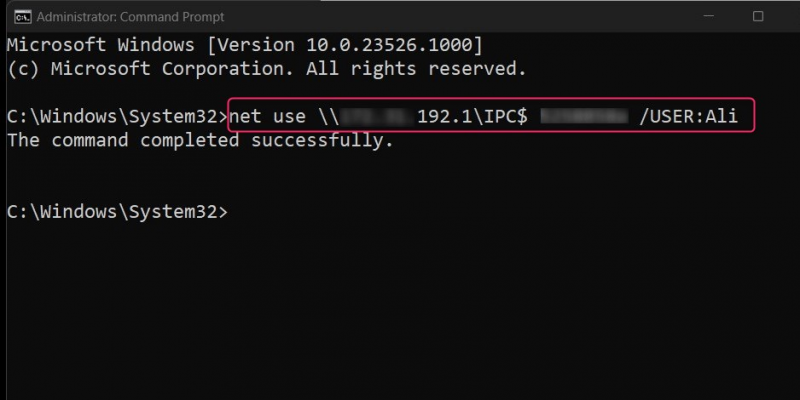
Taip pat galite siųsti „ Išjungimo komanda kelioms sistemoms ' naudojant ' Nuotolinio išjungimo dialogas “, kuris atidaromas naudojant šią komandą:
išjungti / i 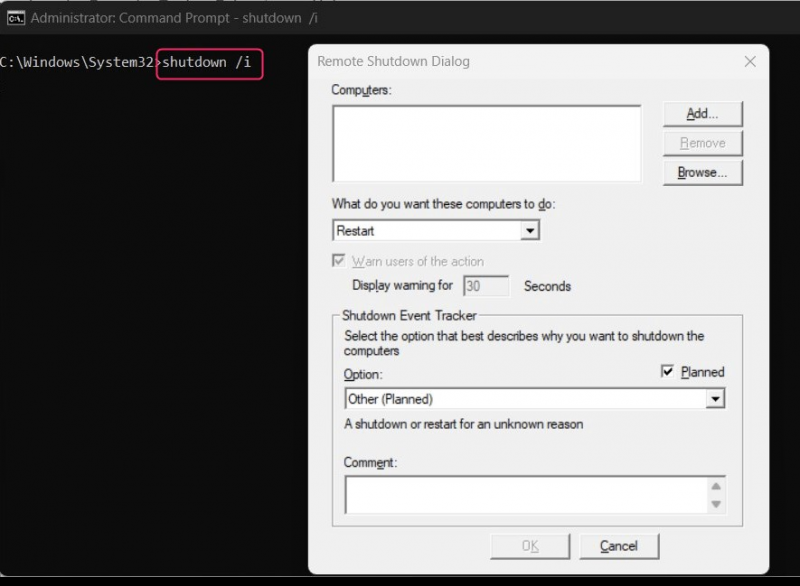
Viduje ' Nuotolinio išjungimo dialogas “, galite naudoti „ Papildyti “ mygtuką, norėdami įterpti nuotolinių kompiuterių IP adresus, kad išjungtumėte:
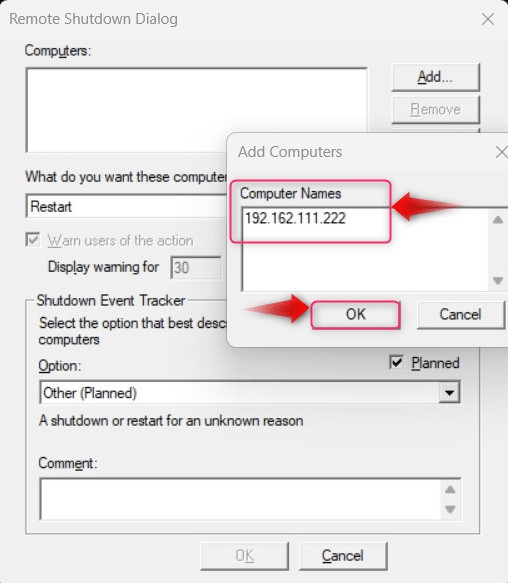
Taip pat galite nurodyti:
- Ką norite, kad šie kompiuteriai veiktų (Išjungimas, paleidimas iš naujo ir priverstinis išjungimas?
- Įspėkite vartotojus apie veiksmus nurodyti laiką, per kurį įspėjimas bus rodomas nuotoliniame kompiuteryje (tai neprivaloma).
- Įvykių stebėjimo priemonės išjungimas nurodyti priežastį, kodėl nuotolinė sistema turi būti išjungta (tai neprivaloma).
- komentuoti arba pranešimas, kuris bus rodomas, kai nuotoliniame kompiuteryje pasirodys įspėjamasis pranešimas:
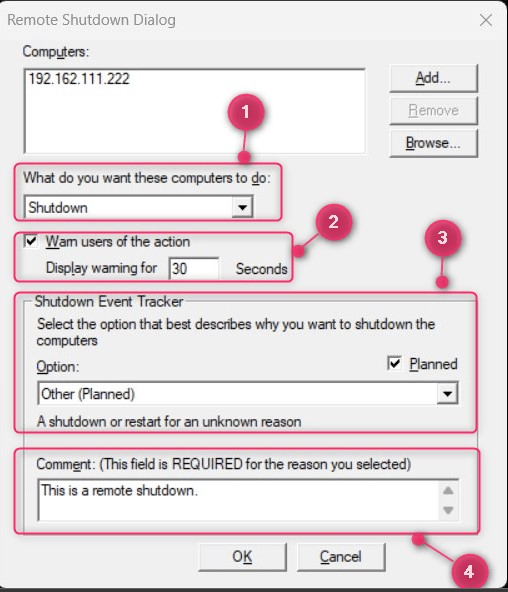 \
\
Kaip nuotoliniu būdu išjungti „Windows 10“ sistemą naudojant nuotolinio darbalaukio ryšio įrankį?
„Microsoft“ siūlo „ Nuotolinio darbalaukio ryšys “ įrankis Windows OS, leidžiantis vartotojams prisijungti prie nuotolinių sistemų ir išjungti nuotolinę sistemą. Norėdami tai padaryti, atlikite šiuos veiksmus:
1 veiksmas: atidarykite nuotolinio darbalaukio ryšio įrankį
„Windows“ meniu „Pradėti“ ieškokite „Remote Desktop Connection“ ir paspauskite „ Įeikite “ mygtuką, kad jį paleistumėte:
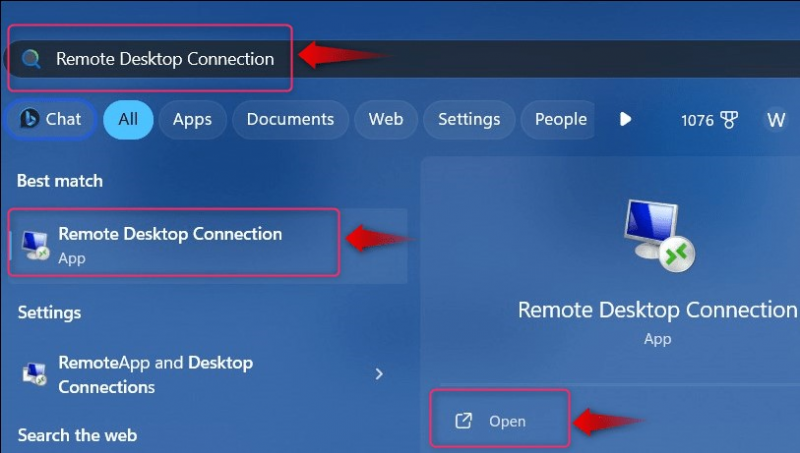
2 veiksmas: užmegzkite nuotolinio darbalaukio ryšį
Atidarę „Nuotolinio darbalaukio ryšį“, turite įvesti „ IP “ sistemos (nuotolinio valdymo pulto), su kuriuo bandote prisijungti, adresas paryškintame „ Kompiuteris “ variantas:
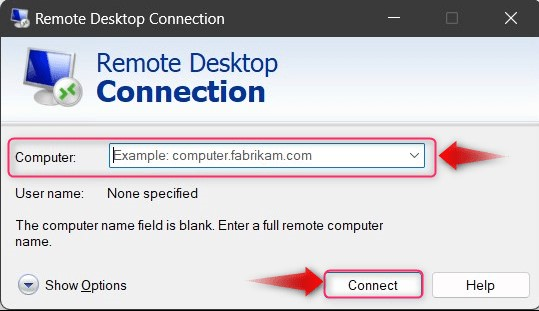
Jei norite nurodyti „ Vartotojo vardas “, kuri yra parinktis, jei nuotoliniame kompiuteryje yra keli vartotojai, pasirinkite „ Rodyti parinktis “ ir įveskite nuotolinio kompiuterio, kuris šiuo metu yra prisijungęs, „Vartotojo vardą“:
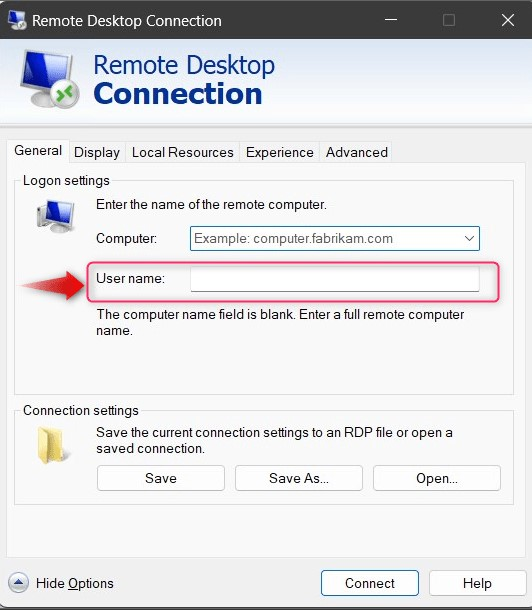
Tada turite įvesti su nuotoliniu kompiuteriu susieto vartotojo vardo slaptažodį; paspauskite ' Gerai “ mygtukas atlikus:
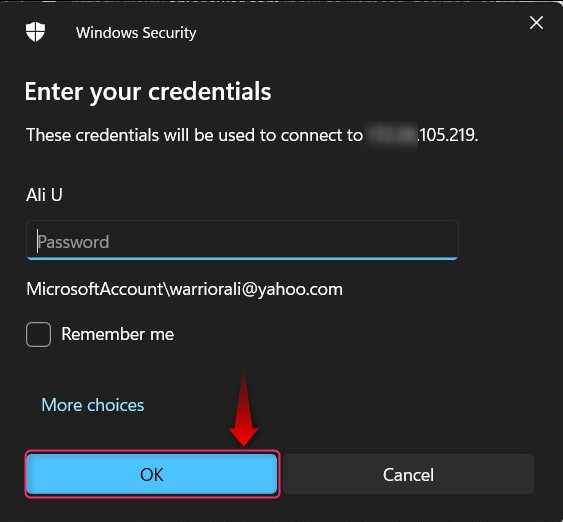
3 veiksmas: išjunkite nuotolinį kompiuterį naudodami nuotolinio darbalaukio ryšio įrankį
Prisijungę prie nuotolinio kompiuterio, galite naudoti meniu Pradėti ir išjungti nuotolinę sistemą:
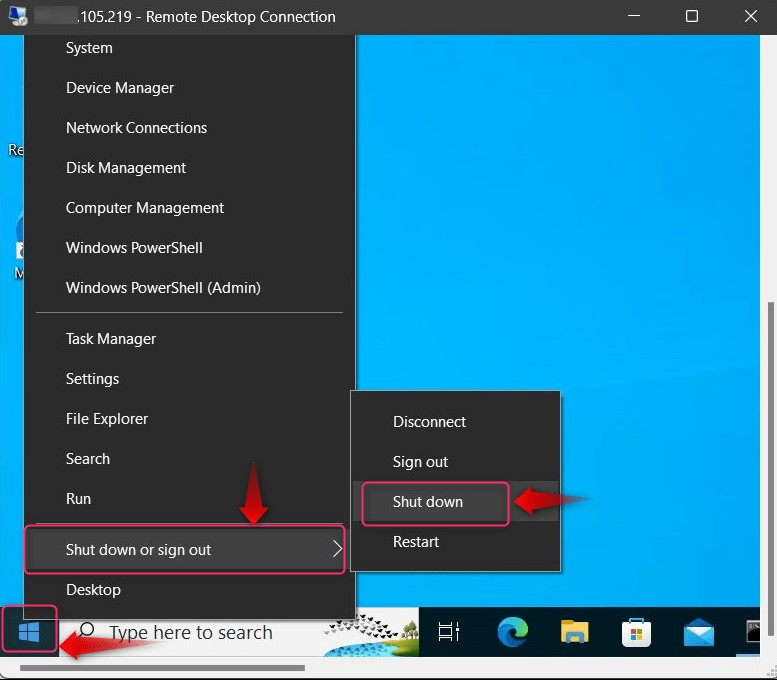
Kol tuo užsiimsite, išmokite įvairūs išjungimo būdai kompiuterine sistema.
Tai tinka nuotoliniam „Windows 10“ išjungimui naudojant CMD arba komandų eilutę.
Išvada
į “ Nuotoliniu būdu išjunkite „Windows 10“ naudodami CMD arba komandų eilutę “, vartotojai turi paleisti komandą „shutdown /m \\computername /s /c“ „Any Message“ /t time“. Komanda veikia, kai „ Nuotolinis išjungimas “ yra įjungtas / įjungtas „ „Windows Defender“ ugniasienė “. Arba galite naudoti „ Nuotolinio darbalaukio ryšys “, kad padarytumėte tą patį, bet su GUI.